الرئيسية
أخبارعاجلة
رياضة
- الأخبار الرياضية
- أخبار الرياضة
- فيديو أخبار الرياضة
- نجوم الملاعب
- أخبار الرياضة
- ملاعب مغربية
- بطولات
- أخبار الاندية المغربية
- مقابلات
- رياضة عربية
- رياضة عالمية
- موجب
- سالب
- مباريات ونتائج
- كرة الطائرة
- كرة اليد
- كرة السلة
- رمي
- قفز
- الجري
- تنس
- سيارات
- غولف
- سباق الخيل
- مصارعة
- جمباز
- أخبار المنتخبات
- تحقيقات
- مدونات
- أخبار المحترفين
ثقافة
إقتصاد
فن وموسيقى
أزياء
صحة وتغذية
سياحة وسفر
ديكور
أكدت دراسة حديثة أن هذه الطرق لا تعتبر بديلة عن توعية الأطفال
مجموعة من الإعدادات والبرامج التي تساعد في تحديد أوقات استخدام الإنترنت

تحديد أوقات استخدام الإنترنت
لندن - المغرب اليوم
أعلنت دراسات حديثة عن وجود مجموعة من الإعدادات والبرامج التي من شأنها المساعدة في تحديد أوقات وكميات استخدام الإنترنت لجيل رقمي ولد ونشأ في زمن متصل دائمًا ببعضه البعض. ويجب عدم اعتبار أن هذه الطرق بديلة عن توعية الأطفال بضرورة قضاء أوقات مع غيرهم دون استخدام الأجهزة الإلكترونية وعدم الاقتراب من المواقع المحظورة، مع توعية المراهقين بأنك تراقب استخدامهم للإنترنت ولكنك في الوقت نفسه تحترم خصوصيتهم، عوضا عن استخدام برامج تجسسية على أجهزتهم قد تجعلهم يفقدون ثقتهم بك في حال اكتشافهم لها ومحاولة البحث عن طرق بديلة لتجاوز رقابتك، والتي قد تأخذهم إلى مواقع محظورة.
ومن البرامج التي من شأنها تسهيل هذه العملية Symantec Norton Family Premier وOpenDNS Home VIP وSafeDNS، وغيرها. وتقدم بعض البرامج القدرة على تحديد عمل عدد معين من الأجهزة (مثل ContentWatch Net Nanny 7 وQustodio وMobicip وuKnowKids Premier)، بينما تسمح البقية بتحديد عمل الأجهزة دون أي قيود عددية. وإن كان لديك عدد كبير من الأطفال ويستخدمون عدة أجهزة، فقد يكون استخدام موجه شمولي أكثر راحة في الإعداد الأولي أو الصيانة، مثل (Circle with Disney وClean Router) التي تقوم بفلترة (ترشيح) المحتوى على مستوى نقطة ربط الأجهزة بالإنترنت، ولكن قد تكون خيارات التحكم بكل جهاز أصعب مقارنة باستخدام البرامج.
تحديد المحتوى وفترة الاتصال
لدى اختيارك لبرنامج تحديد عمل استخدام الإنترنت، فيجب مراعاة نظام التشغيل المستخدم وإن كان البرنامج يدعمه أم لا، ذلك أن الطفل قد يستخدم كومبيوترا يعمل بنظام التشغيل ماك أو إس أو ويندوز أو لينوكس، أو جهازا محمولا بنظم التشغيل آندرويد أو آي أو إس أو ويندوز أو كروميوم. ويجب تثبيت البرنامج على كل جهاز وإعداده بما يتوافق مع عمر الطفل.
ويجب الانتباه إلى أنه يجب أن تدعم البرامج الجيدة المتخصصة بتحديد استخدام الإنترنت آلية تحديد نوع المحتوى المرغوب حجبه، مثل عروض الفيديو أو المواقع التي تروج للعنف أو الكراهية أو التطرف أو المحتوى الجنسي. وتجدر الإشارة إلى أن هذه الآلية تعمل بجدارة في حال عملها بشكل مستقل عن المتصفح وقدرتها على معاينة المواقع التي تدعم بروتوكول HTTPS الآمن. وفي حال استخدام برنامج لا يستطيع تفحص محتوى HTTPS الآمن، فقد يستطيع المراهق تجاوز الرقابة باستخدام برنامج أو موقع يعيد توجيه الطلبات Proxy أو في حال استخدامه لمتصفح آخر ببساطة. وتدعم الكثير من البرامج والموجهات المتخصصة ميزة البحث الآمن Safe Search في محركات البحث، والتي تعرض نتائج البحث من المواقع والصور وعروض الفيديو فقط إن كانت آمنة للأطفال، حتى لو اختار الطفل عرض جميع النتائج.
طريقة أخرى فعالة هي تحديد أوقات الاستخدام، حيث تسمح بعض التطبيقات للأهل إيجاد جدول أسبوعي بأوقات الاتصال بالإنترنت لكل جهاز أو لجميع الأجهزة المتصلة. ويمكن كذلك اختيار كمية استخدام بيانات قصوى للأطفال لكل يوم. ومن الأمثلة على ذلك برنامج Qustodio الذي يدعم نظم التشغيل ويندوز وماك أو إس وآندرويد وآي أو إس وكيندل ونوك، والذي يسمح إيجاد جداول زمنية وكمية استخدام للإنترنت، مع قدرته على حجب المواقع الإباحية ومراقبة الفترة التي يقضيها الأطفال على كل شبكة اجتماعية، وإيقاف اتصال التطبيقات والألعاب بالإنترنت بعد انقضاء الوقت المحدد أو منع تطبيقات وألعاب مختارة من الاتصال بالإنترنت في أي وقت، وغيرها من الخصائص الأخرى المفيدة.
ويستطيع تطبيق ContentWatch Net Nanny 7 عرض نشاطات طفلك عند استخدامه جهازه المحمول وتطبيق شروط الاستخدام التي تضعها أنت، مع قدرة الطفل على طلب تمديد فترة الاستخدام من التطبيق نفسه على جهازه المحمول وموافقتك أو رفضك لذلك إلكترونيا من خلال رسالة تظهر على جهازك، الأمر المفيد في حال كنت بعيدا عنهم. ويمكن إدارة جميع الشروط عبر الإنترنت ومن أي جهاز، ومعاينة تقارير الاستخدام والقيود الموضوعة. ولدى تعديل أي شرط، فسيتم تطبيقه فورا على جميع أجهزة الطفل المتصلة بالإنترنت.
وتجدر الإشارة إلى أنه يجب تثبيت هذا التطبيق على أجهزة الأطفال قبل استخدامه، وستحصل على تنبيه في حال محاولة وصول طفلك إلى موقع محجوب أو كتابته لنص بلغة بذيئة أو أي محاولة لتجاوز القيود. ويمكن أن يكون التنبيه على شكل رسالة نصية أو بريد إلكتروني أو تنبيه من التطبيق نفسه على جهازك.
ويسمح برنامج Norton Family على الكومبيوترات الشخصية والأجهزة التي تعمل بنظم التشغيل ويندوز وآندرويد وآي أو إس تحديد المحتوى المرغوب حجبه لكل مستخدم، مثل الجرائم والقرصنة والمشروبات الكحولية والمخدرات والقمار، وغيرها، من قائمة سلسة وسهلة الاستخدام.
موجهات وإعدادات متخصصة
وإن كان لديك خبرة تقنية، فتستطيع تعديل خيارات موجهك المنزلي لمراقبة نشاط الأطفال وحجب بعض المواقع أو تحديد أوقات الاستخدام من خلال صفحة جودة الخدمة» Quality of Service QoS في إعدادات الموجه، والتي تختلف تفاصيلها من موجه لآخر. وعلى الرغم من أنك تستطيع تحميل برمجة جديدة Custom Firmware لموجهك متخصصة بمراقبة الاستخدام وتحديد فتراته من عدة مواقع، إلا أن هذا الأمر قد يلغي ضمان موجهك أو يوقفه عن العمل في حال أجريت تعديلات على أعدادات لا تعرفها.
وتجدر الإشارة إلى أن كل موجه يحتوي على زر لإعادة الإعدادات إلى إعدادات المصنع Reset، والذي يمكن للطفل الوصول إليه وتفعيله إن كانت غاضبا، الأمر الذي سيتطلب منك معاودة إدخال جميع الإعدادات في كل مرة يقوم طفلك بذلك. ويُنصح بوضع الموجه في مكان لا يستطيع طفلك الوصول إليه في حال رغب في استخدام تقنين الاستخدام من خلال إعدادات الموجه. وينصح بإيقاف عمل ميزة تعديل خيارات الموجه لاسلكيا Wireless Remote Access، ذلك أن طفلك (أو أي قرصان) قد يستطيع الدخول إلى إعدادات الموجه لاسلكيا وتعديل الخصائص دون علمك بذلك. ويمكنك تعديل خصائص الموجه بربط كومبيوترك به بسلك شبكة LAN فقط.
طريقة اتصال أخرى قد يغفل الأهل عنها هي أجهزة الألعاب الإلكترونية، مثل بلايستيشن 4 وأكس بوكس وان ونينتندو سويتش، والتي تحتوي جميعا على آلية تحديد استخدام الجهاز للأطفال من حيث المواقع المحجوبة أو الفئات العمرية المسموحة للألعاب وفترات الاستخدام، والتي يمكن الوصول إليها بسهولة من قائمة الإعدادات، مع عدم قدرة الطفل على تعديلها إلا بعد إدخال كلمة السر الخاصة بالأهل. هذه الآلية مهمة نظرا لأن أجهزة الألعاب الحديثة تحتوي على متصفح مدمج وتطبيق يوتيوب، وغيره من سبل تصفح محتوى الإنترنت.
كما وتقدم الكثير من الأجهزة اللوحية خيار نمط الأطفال الذي يعرض شاشة خاصة تحتوي على التطبيقات التي يرغب الأهل لطفلهم استخدامها، وعدم قدرته على تغييرها أو الاتصال بمتجر التطبيقات لتحميل المزيد. ويمكن تعديل التطبيقات المختارة بعد إدخال كلمة السر التي يعرفها الأهل. كما ينصح بإيقاف عمل ميزة الشراء من داخل التطبيقات أو عدم إدخال بيانات البطاقة الائتمانية على أجهزة الأطفال، وذلك حتى لا يقوموا بشراء الإضافات إلى الألعاب التي يستخدمونها وتراكم المبالغ دون علمك بذلك إلا بعد فوات الأوان (ينصح بالقيام بهذا الأمر على المتاجر الإلكترونية لأجهزة الألعاب الإلكترونية أيضا).
كما وتقدم بعض الأجهزة اللوحية مرونة التمييز بين الأطفال والمراهقين، بحيث توقف عمل متجر التطبيقات للصغار، وتسمح بذلك فقط للمراهقين أو البالغين
. ويمكن اختيار الفئة العمرية للطفل من بين مجموعات مختلفة، مثل أكبر من 4 أو 9 أو 12 أو 17 سنة، ليتم فلترة المحتوى وفقا للفئة العمرية المختارة بحيث لا يستطيع الطفل التفاعل مع التطبيقات التي تحتوي على دلالات مرتبطة بالمشروبات الكحولية والعنف والمخدرات واللغة البذيئة، وغيرها، بينما تسمح فئة أكبر من 9 سنوات بمشاهدة بعض العنف الوهمي (مثل عنف ألعاب الرسوم المتحركة) ولكن ليس عنف ألعاب القتال أو الحروب، وهكذا.
حسابات مختلفة
وتجدر الإشارة إلى ضرورة إيجاد حسابات مختلفة للمستخدمين على الكومبيوتر المنزلي المشترك لأفراد العائلة، ذلك أن الأهل قد يشاهدون محتوى عنيفا على يوتيوب، ليقوم يوتيوب باقتراح عروض مرتبطة بذلك في المرات التالية للتصفح ظنا منه أن المستخدم هو نفسه، بينما في الواقع هو الطفل الذي جاء دوره لاستخدام الكومبيوتر لمشاهدة يوتيوب.
وينصح بتسجيل الخروج من نظام التشغيل Logout بعد الانتهاء منه وتسجيل الدخول Login لحساب الطفل، مع التأكد من إيجاد حساب غوغل للأهل وآخر للطفل وإدخال اسم المستخدم وكلمة السر المناسبة لكل حساب، وذلك حتى يستطيع يوتيوب التمييز بين حساب الأهل وحساب الأطفال واقتراح المحتوى المناسب لكل مستخدم. كما ينصح باستخدام حساب خاص للأطفال على الهواتف الجوالة والأجهزة اللوحية للسبب نفسه.
وعلى الرغم من أنك قد تكون قد حاولت حجب الكثير من المواقع والخدمات عن طفلك باستخدام الموجهات والبرامج وغيرها من الطرق، فإنك قد تتفاجأ بأن طفلك ما يزال يستطيع الوصول إليها. وقد يكون السبب هو اتصال طفلك بشبكة إنترنت لاسلكية في المنطقة المحيطة بمنزلك لا تتطلب إدخال كلمة سر.
ويكمن الحل هنا في الذهاب إلى الغرفة التي يستخدمها طفلك للاتصال بالإنترنت بشكل معتاد (أو جميع غرف المنزل) والبحث عن أي شبكة لاسلكية مفتوحة من خلال هاتفك الجوال، ومعاينة اسم الشبكة اللاسلكية لمحاولة تحديد صاحبها من الجيران أو مقاهي الإنترنت، أو محاولة معرفة أي منطقة تكون فيها الإشارة اللاسلكية أقوى، وذلك لتحديد اتجاه مكان الشبكة اللاسلكية المفتوحة. ويمكن بعد تحديد صاحب الشبكة والتحدث معه وشرح وجهة نظرك وطلب إضافة كلمة سر لشبكته.
GMT 08:21 2021 الإثنين ,26 تموز / يوليو
مديرية التعليم في مراكش تغرق بسبب الاستهلاك غير المعقلن للماء والكهرباءGMT 13:37 2021 الإثنين ,10 أيار / مايو
تلاميذ مغاربة يتبارون بالإنجليزية في الخطابة والتهجئةGMT 13:04 2021 الإثنين ,10 أيار / مايو
وزارة التربية المغربية تعلن عن إطلاق برنامج منـح التميز لفــائدة الطلبـة الأفارقــةGMT 12:14 2021 الإثنين ,10 أيار / مايو
مدرسة سيد الزوين المغربية معلمة بارزة في تلقين العلوم الإسلاميةGMT 12:12 2021 الإثنين ,10 أيار / مايو
وزارة "التعليم المغربي" تفرج عن لوائح الراغبين في الانتقال لأسباب مرضيةمجلس الأعمال المصري المغربي يبحث سبل تعزيز الاستثمارات المشتركة
الرباط - المغرب اليوم
موازاة مع تجاوز التجارة البينية بين البلدين حاجز 700 مليون دولارسنة 2023 يطمح المستثمرون المغاربة والمصريون إلى وضع أسس أرضية صلبة تسمح بالرفع من حجم هذه المبادلات، والتمكين البيني للطرفين من فرص الاستثمار في مجالات ...المزيدسلاف فواخرجي تفوز بجائزة أفضل ممثلة بمهرجان أيام قرطاج السينمائية عن فيلم "سلمى"
تونس- المغرب اليوم
عبرت النجمة السورية سلاف فواخرجي عن سعادتها لفوزها بجائزة أفضل ممثلة عن دورها في فيلم "سلمى" من مهرجان أيام قرطاج السينمائية، الذي انتهت فعاليات دورته الـ35 والتي شهدت عرض العديد من الأفلام والأنشطة ال...المزيدإدارة الدفاع الوطني ُتحذر المغاربة من ثغرات خطيرة تهدد مستخدمي متصفح غوغل كروم
الرباط - المغرب اليوم
أصدرت المديرية العامة لأمن نظم المعلومات التابعة لإدارة الدفاع الوطني بالمملكة المغربية نشرة أمنية يوم 11 ديسمبر 2024 تحذر فيها من ثغرات أمنية خطيرة تؤثر على متصفح غوغل كروم. وصنفت هذه الثغرات على أنها ذات مستوى &qu...المزيدوزير الأوقاف المغربي يؤكد أن وزارته تعمل حالياً على ترجمة معانى القرآن الكريم إلى الأمازيغية
الرباط - المغرب اليوم
قال أحمد التوفيق وزير الأوقاف والشؤون الإسلامية، إنه يتم حاليا الاعتكاف على ترجمة معانى القرآن الكريم إلى الأمازيغية، ودراسة إمكانية جدولة لتأهيل أئمة المساجد فى إطار خطة ميثاق العلماء باللغة الأمازيغية يشرف علي...المزيد Maintained and developed by Arabs Today Group SAL
جميع الحقوق محفوظة لمجموعة العرب اليوم الاعلامية 2023 ©











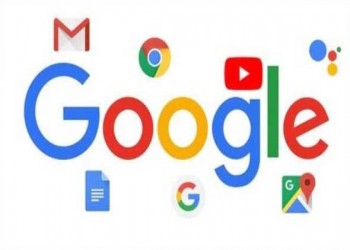












أرسل تعليقك
تعليقك كزائر